亚马逊儿童+(原亚马逊FreeTime)取消指南
亚马逊儿童+(前身为亚马逊FreeTime)是亚马逊生态系统中一个引人注目的新成员,它为儿童提供了一系列丰富的数字娱乐内容。该应用易于下载和安装,且订阅费用较为亲民。FreeTime的目标是在其所处领域占据领先地位,其快速发展和成功是近年来才显现的。尽管它仍然是一个相对不为人知的应用,但其增长潜力巨大。因此,本文旨在介绍这个优秀的数字平台,重点是如何在没有设备的情况下取消亚马逊FreeTime。此外,本文还将指导您如何取消亚马逊Prime的免费试用,以及如何通过电脑取消亚马逊FreeTime Unlimited。同时,您还将了解亚马逊FreeTime在您信用卡上的收费情况。
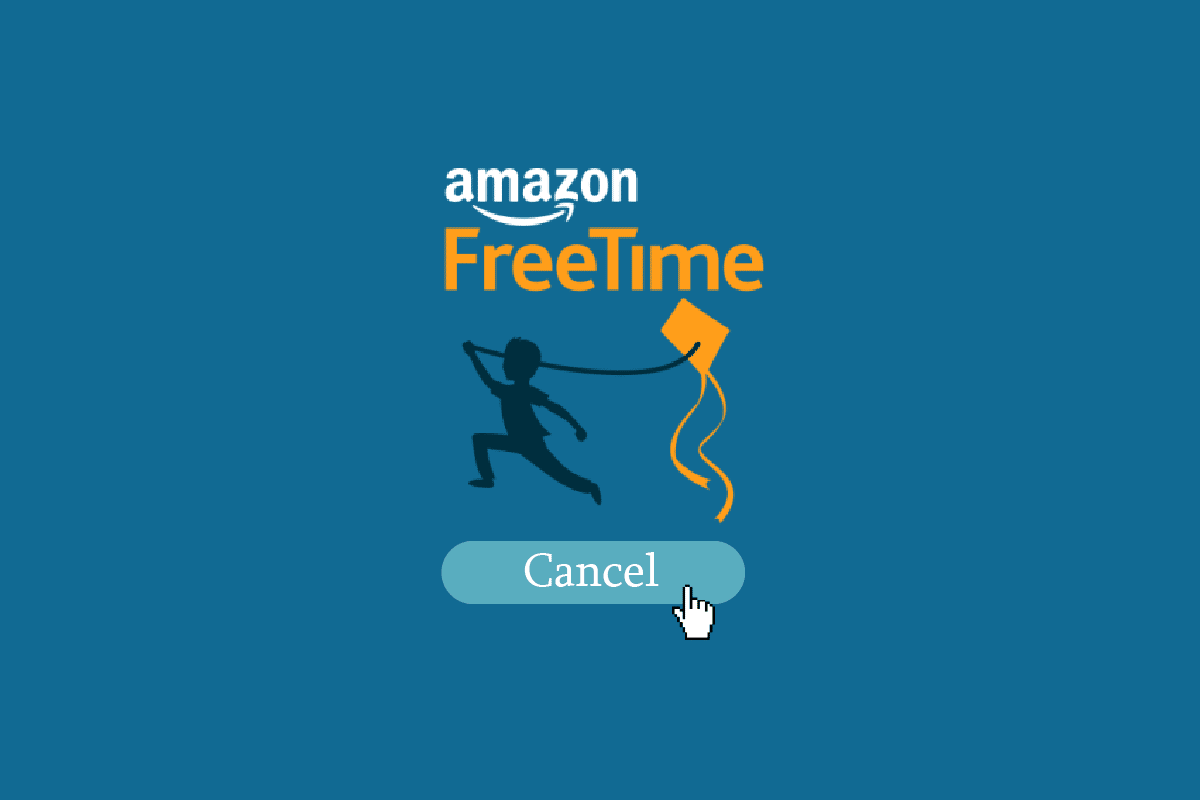
如何在没有设备的情况下取消亚马逊FreeTime
您可以通过访问亚马逊FreeTime的订阅管理页面,在无需设备的情况下取消该服务。请继续阅读,查看详细的步骤说明和相关截图,以便更好地理解操作流程。
亚马逊FreeTime在英国可以使用吗?
是的,亚马逊FreeTime在英国是可用的。
什么是亚马逊FreeTime,为什么需要付费?
亚马逊FreeTime,现在已更名为亚马逊儿童(Amazon Kids),是一个专注于儿童娱乐的应用。虽然亚马逊儿童的基础版本对家长是免费的,但其增强版,即儿童+(Kids+),则需要订阅费用。如果您购买了此订阅,您将需要按月支付费用。
您需要亚马逊FreeTime吗?
亚马逊FreeTime,现在称为亚马逊儿童(Amazon Kids),是一款优秀的应用程序,旨在满足您孩子的娱乐需求。家长通常需要它来确保为孩子提供流畅的娱乐体验。
信用卡上的亚马逊FreeTime费用是多少?
亚马逊FreeTime的费用为:Prime会员每月每个孩子2.99美元,非Prime会员每月每个孩子4.99美元。年度订阅套餐的价格为:Prime会员83美元,非Prime会员119美元。
亚马逊FreeTime包含在Prime会员中吗?
不包含。亚马逊Prime会员可以享受FreeTime的折扣,但并不能免除订阅费用。
如何更改FreeTime的设置?
请按照以下步骤更改您的FreeTime设置:
1. 打开您的FreeTime设备。
2. 在应用抽屉中点击“设置”应用。
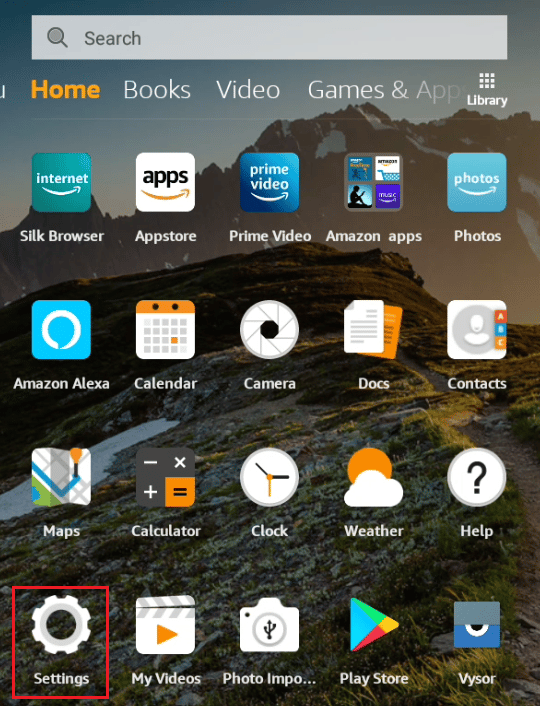
在设置菜单中,您可以更改亚马逊FreeTime的各种设置。
如何在没有设备的情况下取消亚马逊FreeTime订阅?
以下是在没有设备的情况下取消亚马逊FreeTime订阅的步骤:
1. 在浏览器中访问亚马逊FreeTime订阅管理页面。
注意:如果出现提示,请登录您的亚马逊账户。
2. 点击“继续”。
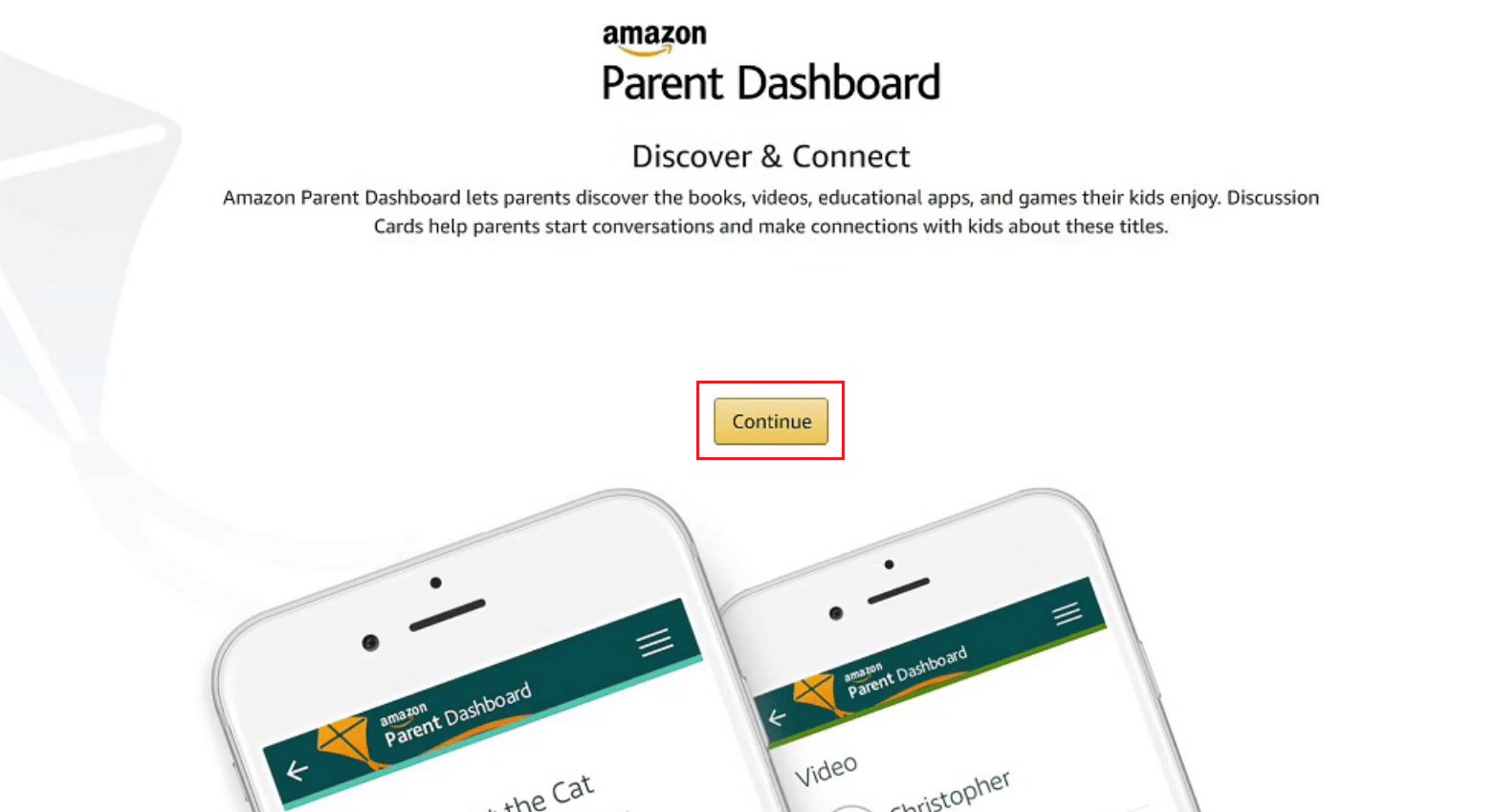
3. 点击“取消订阅”。
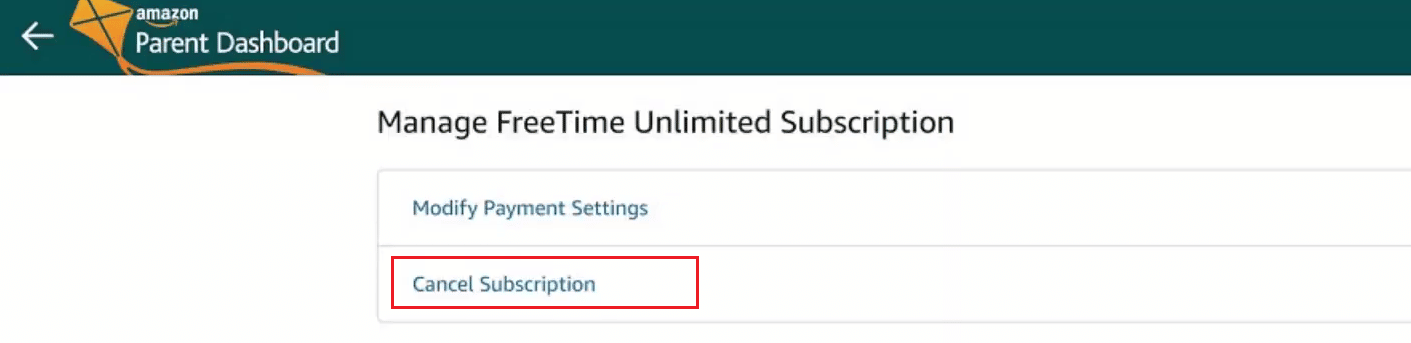
4. 点击“是的,转到取消页面”。
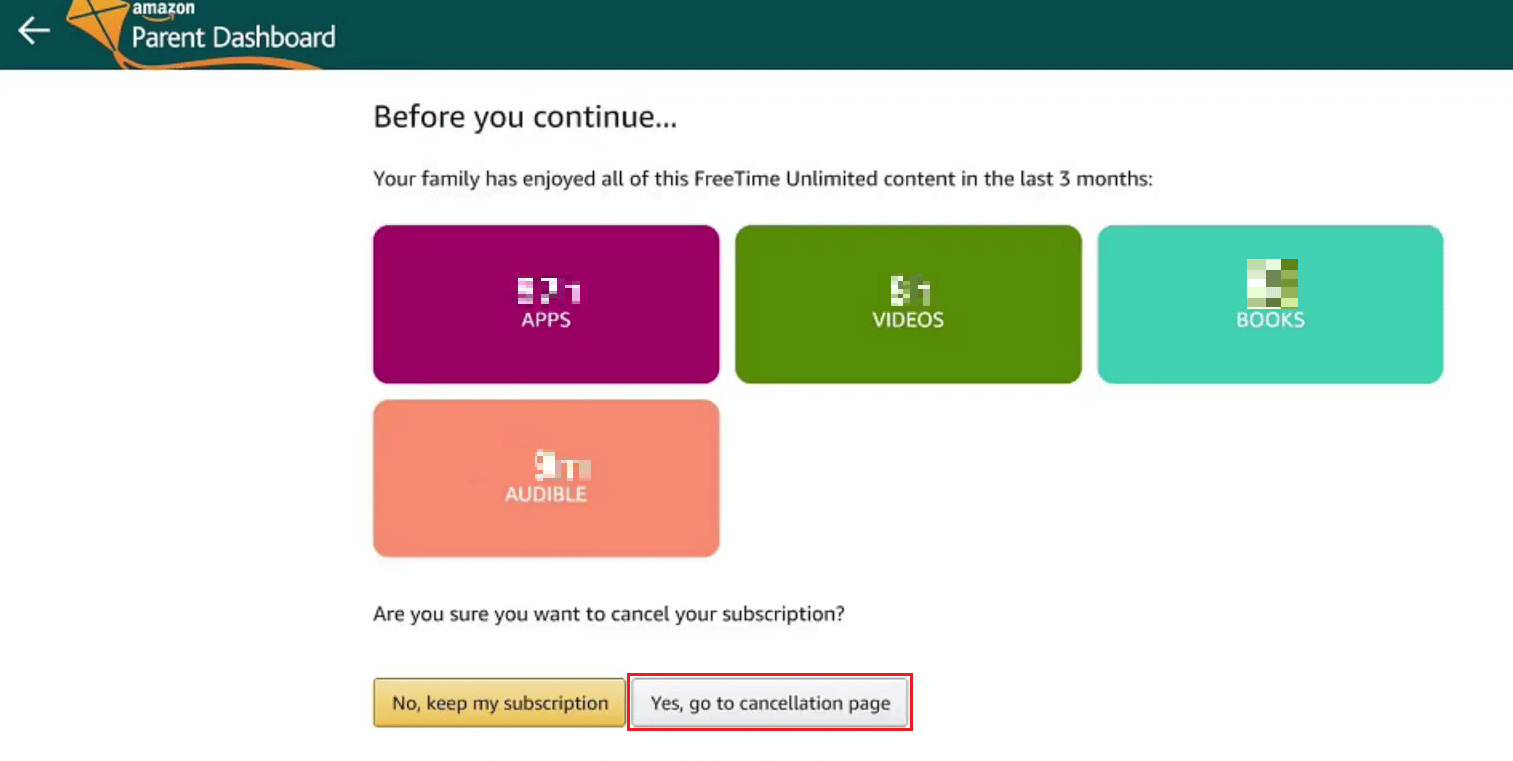
5. 选择取消原因,然后点击“提交并确认取消”。

如何取消亚马逊Prime的免费试用?
请按照以下步骤取消亚马逊Prime的免费试用:
1. 打开您设备上的亚马逊应用。
2. 在顶部导航栏中点击“Prime”。
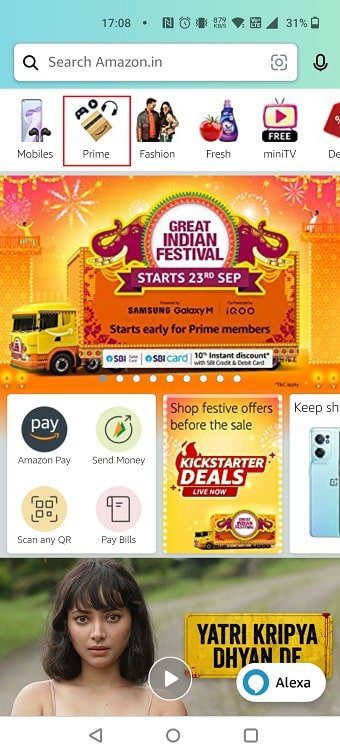
3. 点击“管理我的会员资格”。
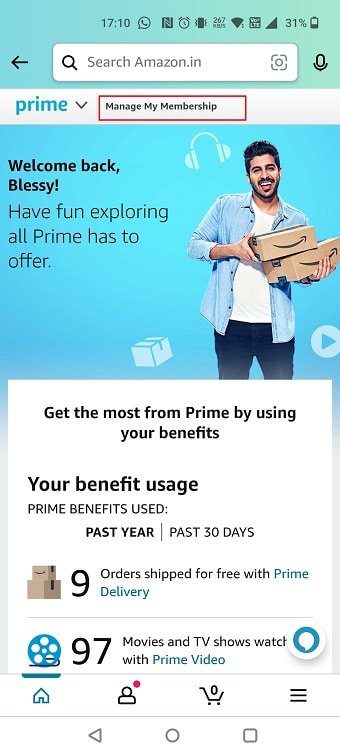
4. 点击“管理会员”。
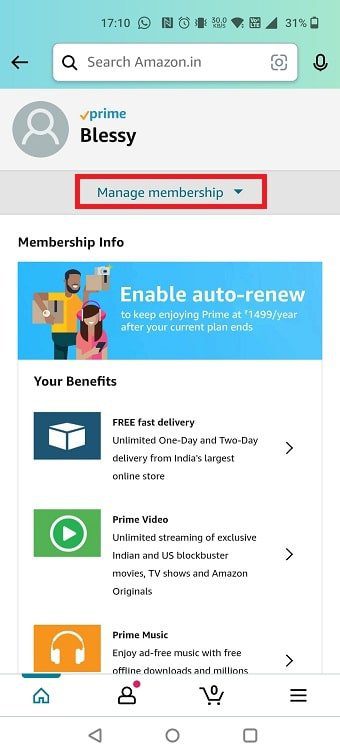
5. 再次点击“管理会员”。
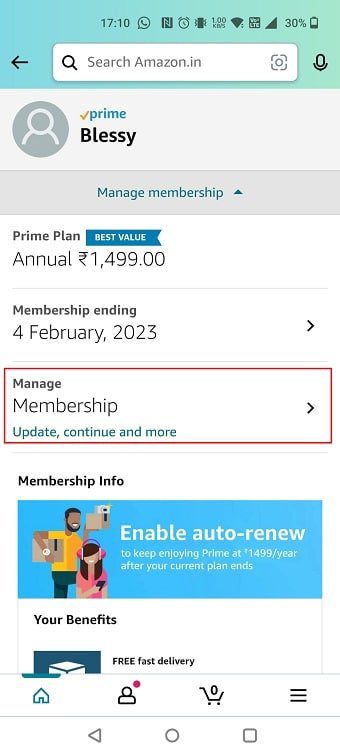
6. 点击“结束会员资格”。
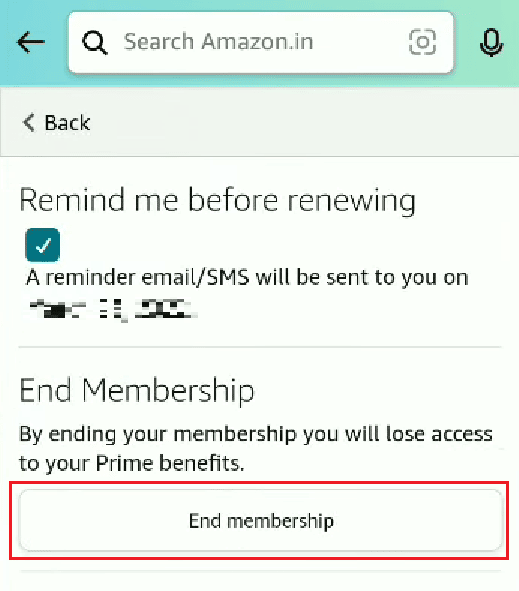
7. 向下滚动,点击“立即结束我的免费试用”。
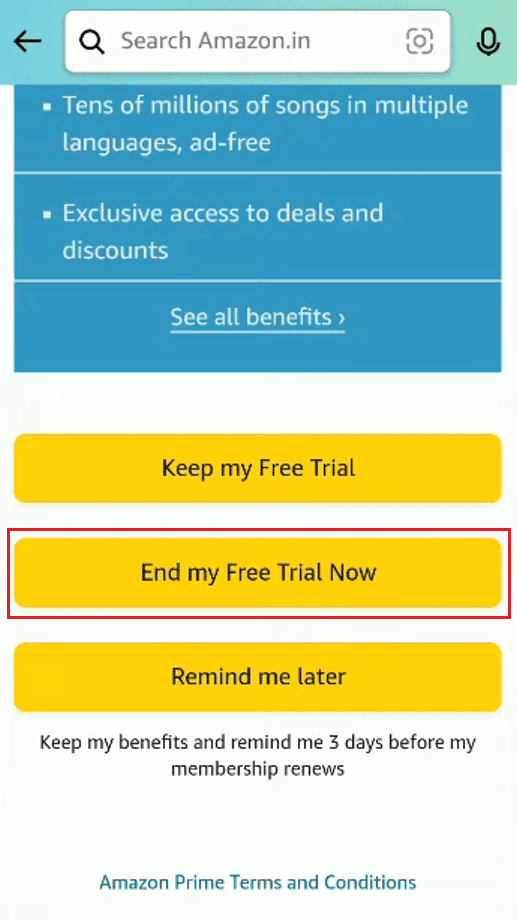
8. 然后向下滚动并点击“继续取消”。
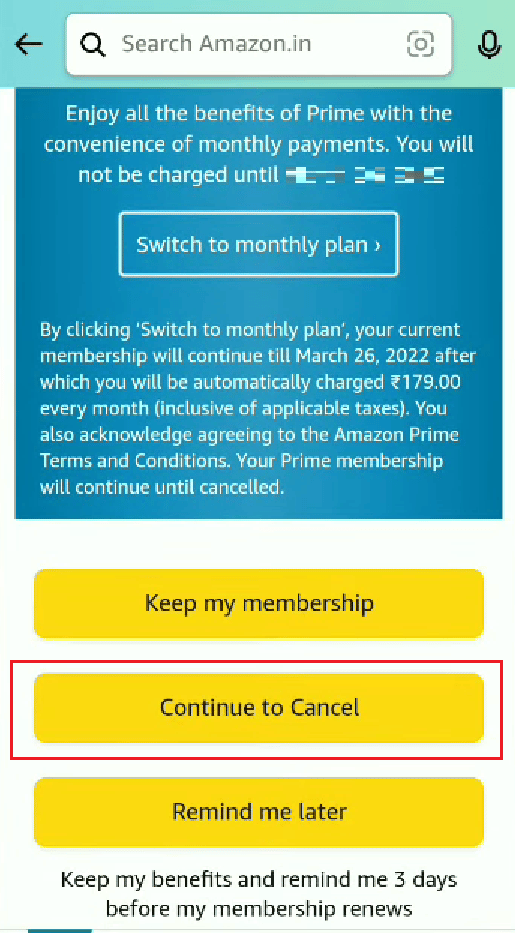
9. 点击“立即取消”。
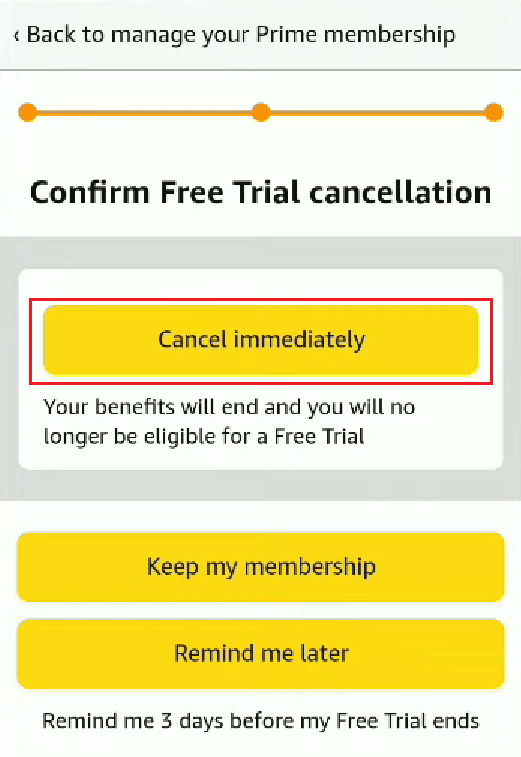
如何通过电脑取消亚马逊FreeTime Unlimited?
如何在没有设备的情况下取消亚马逊FreeTime:
1. 访问亚马逊FreeTime订阅管理页面 并登录您的账户。
2. 点击“继续” > “取消订阅”。
3. 点击“是的,转到取消页面”。
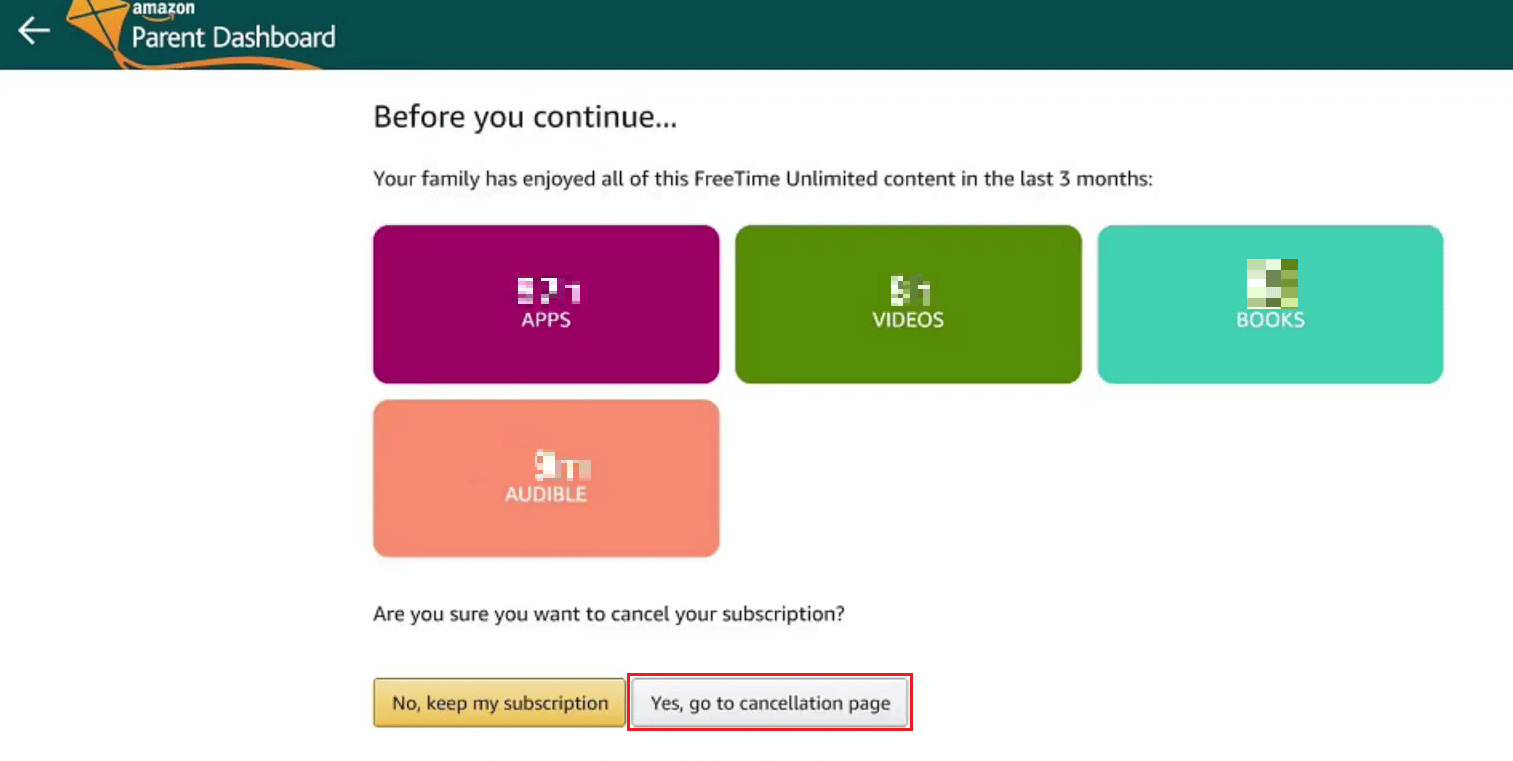
4. 选择一个取消原因,然后点击“提交并确认取消”。

如何取消亚马逊FreeTime?
请按照以下步骤了解如何在没有设备的情况下取消亚马逊FreeTime:
1. 访问 亚马逊FreeTime订阅管理页面。
2. 登录您的账户,然后点击“继续”。
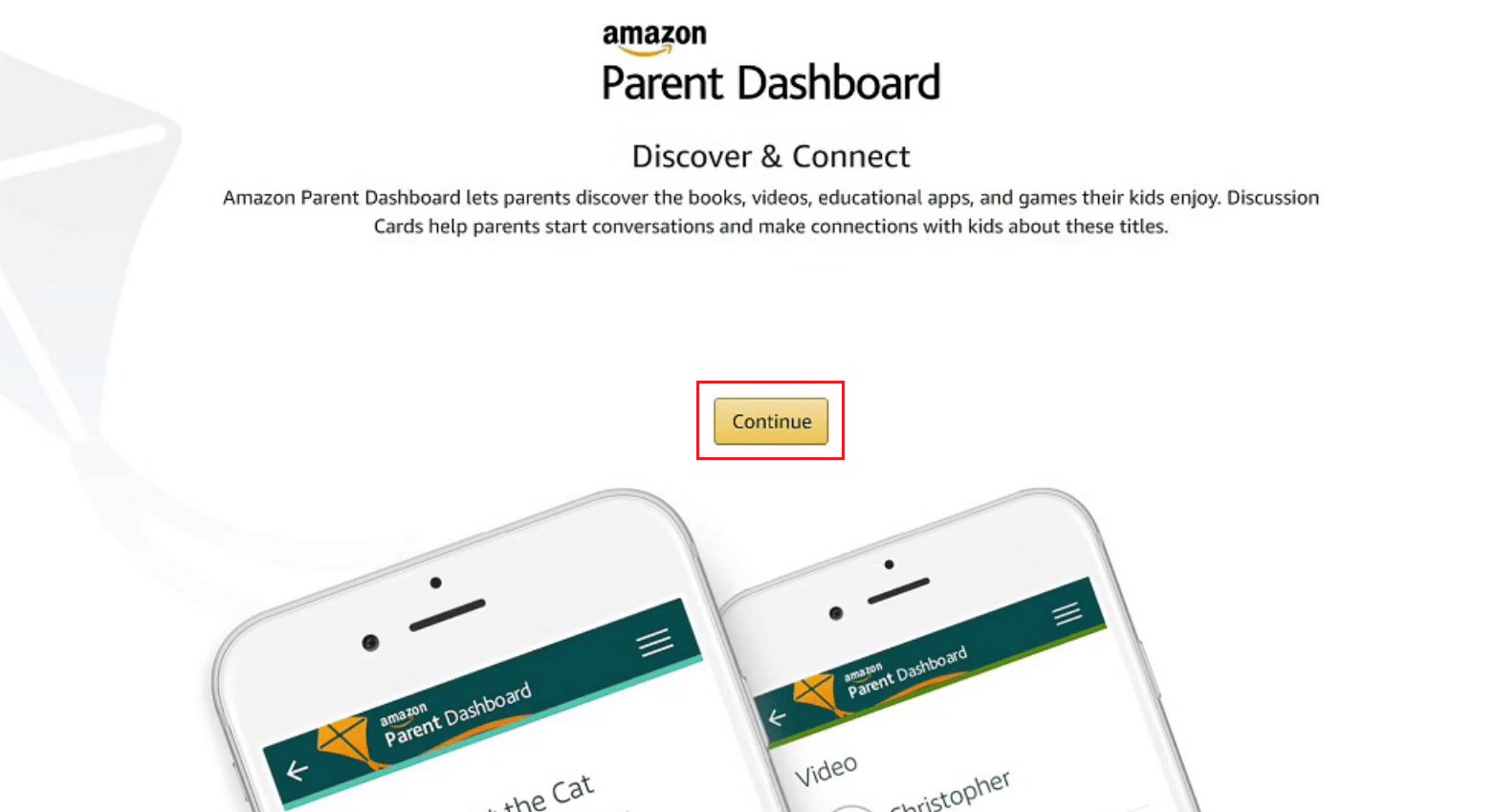
3. 选择“取消订阅”。
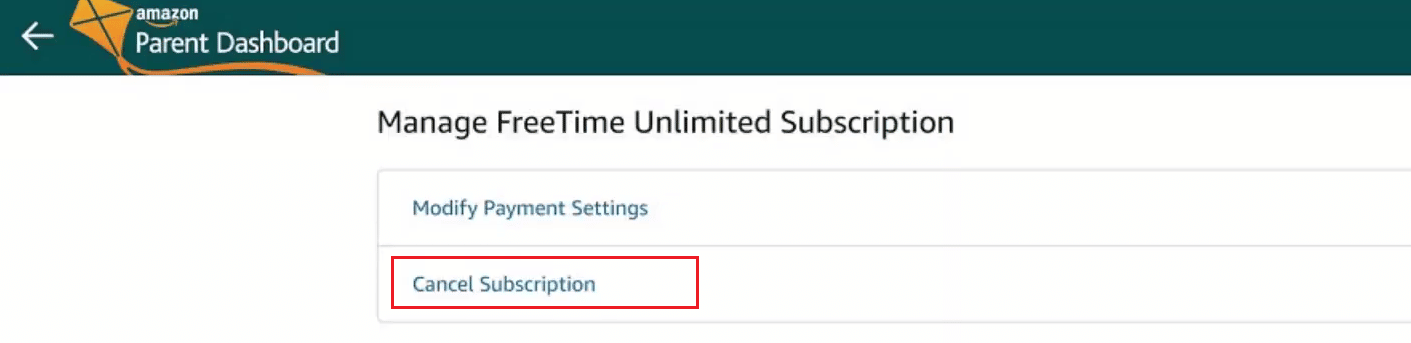
4. 点击“是的,转到取消页面”。
5. 提供您打算取消账户的原因。
6. 最后,点击“提交并取消订阅”。
如果您取消亚马逊FreeTime,会发生什么?
在了解如何在没有设备的情况下取消亚马逊FreeTime后,您可能想知道取消订阅的后果。 取消亚马逊FreeTime将会终止您的订阅,意味着如果您想继续使用该服务,则需要重新支付订阅费用。
如何取消亚马逊FreeTime英国服务?
请按照以下步骤取消亚马逊Prime英国服务:
1. 访问 亚马逊FreeTime订阅管理页面 并登录您的账户。
2. 点击“继续” > “取消订阅” > “是的,转到取消页面”。
3. 选择一个取消原因,然后点击“提交并确认取消”。

***
我们希望这篇文章能够帮助您了解如何在没有设备的情况下取消亚马逊FreeTime。如果您有任何疑问或建议,请随时在评论区与我们联系。此外,也欢迎您告知我们您接下来想了解哪些方面的内容。